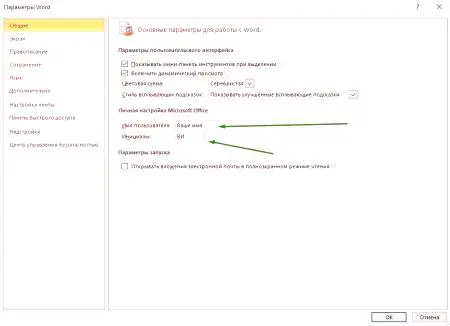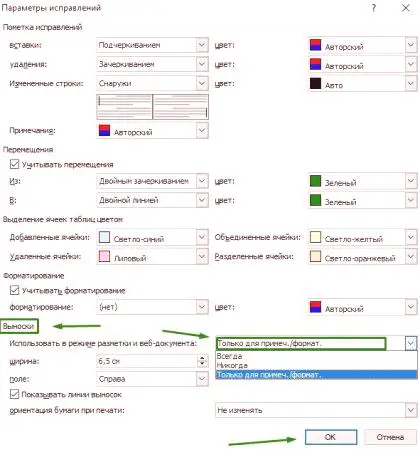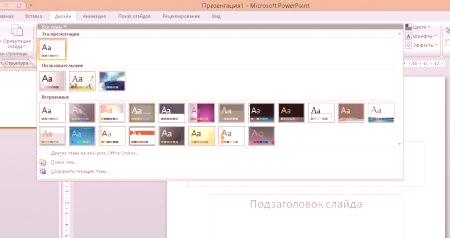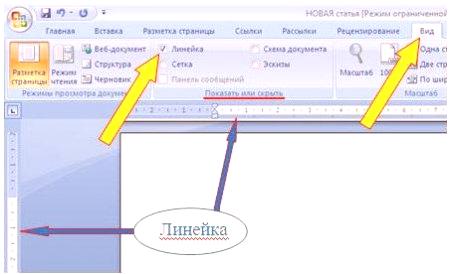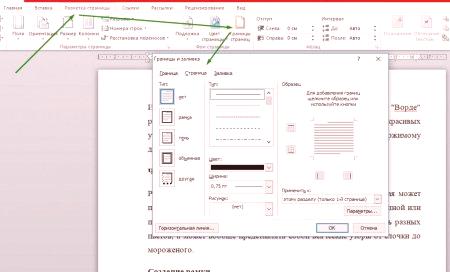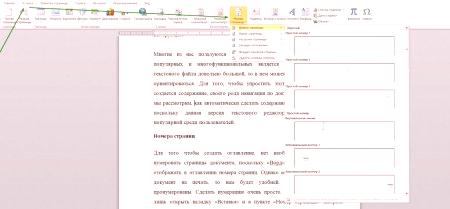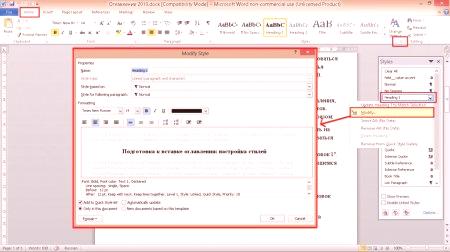V nekaterih primerih pri delu z dokumentom "Ward" obstaja potreba po ustvarjanju zapisov. Za sebe lahko vstavite opombe kot opomnik za nadaljnje ukrepanje ali pa za nekoga drugega, ki bo kasneje delal s tem dokumentom. Ustvarjanje beležk je zelo enostavno, poglejmo, kako v polje Vardo v letu 2010 vstaviti opombo.
Ustvarjanje opombe
Da bi ustvarili opombo za različne dele besedila, morate označiti želeni izvleček, besedo, niz, odstavek ali celoten dokument, in na kartici "Pregled" izberite element "Ustvari opombe".
Odrezek bo samodejno izbran in na robu bo prikazana opomba z opombo. V opombi lahko določite zahtevano besedilo.
Poleg tega lahko v dokument vstavite toliko opomb, kot želite, v isti del besedila. V tem primeru bo naslov opombe njegovo število v skladu z zaporedjem in številom opomb na danem besedilu.
Prikaz opomb
Včasih zapiski morda niso prikazani v dokumentu, čeprav so v besedilu prisotni. V tem primeru morate odpreti zavihek »Pregled« in v meniju »Snemanje snemanja« izberite »Pokaži popravek« in v pojavnem oknu izberite kljukico poleg »Beležke«. Po tem boste prikazali vse beležke v dokumentu.
Spreminjanje imena za opombe
Ugotovili smo, kako vstaviti opombo v "Vardo", toda kaj storitiče z dokumentom dela več ljudi in morate razlikovati med tem, kdo je napisal to ali drugo opombo. V ta namen je na kartici Pregled poseben element "Popravek". V njej najdemo niz "Spremeni uporabnika".
Ko kliknete nanj, se prikaže okno z možnostmi za delo z Wordom. V polju »Uporabniško ime« morate vnesti ustrezno ime in tik pod začetnice.
Po teh spremembah bodo vse nadaljnje opombe imele začetnice in številko opombe v naslovu.
Natisnite dokument z opombo
Če so opombe v "Vardo" vidne, jih je treba natisniti. Kaj pa, če se iz nekaterih razlogov opombe ne natisnejo? Kako vstaviti opombe v "Vardo", da jih lahko vidimo v tiskanem dokumentu? Če želite to narediti, pojdite na zavihek »Pregled« in kliknite puščico pod gumbom »Popravek«, nato v pojavnem oknu izberite možnost »Popravi možnosti«.
Pod oknom, ki je prikazan spodaj, v zavihku "Opombe" morate izbrati "Samo za opombe /format." Kot je prikazano spodaj.
Ko kliknete "Ok" in natisnete dokument, morate natisniti tudi opombe.
Odstranjevanje opombe
Tako kot vstavljanje opombe v Word, to ni naloga, da jo odstranite. To storite tako, da izberete opombo, ki jo morate izbrisati, tako da jo kliknete z levim gumbom miške in nato v istem zavihku »Pregled« izberete »Izbriši«.
Če kliknemo neposredno na gumb, potembeležka se bo samodejno izginila. Če kliknemo na puščico pod gumbom miške, se prikaže kontekstni meni, kjer lahko izberete, ali želite izbrisati določen element, vse beležke ali na splošno vse beležke v dokumentu.
Pogledali smo, kako v Vardo vstaviti opombo, in ugotovili, da je to zelo priročna funkcija. Pomaga beležkam za druge ljudi, ki bodo delali z besedilom. Poleg tega se lahko uporabijo kot namig ali opomnik za potrebo po nekaterih ukrepih v prihodnosti. Glavna stvar je, da je vstavljanje opombe v katerokoli različico Worda prav tako enostavno, kot vstavljanje opombe v Word 2010.